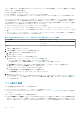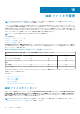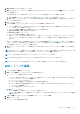Users Guide
Table Of Contents
- Dell EMC OpenManage Enterpriseバージョン3.2 ユーザーズ ガイド
- Dell EMC OpenManage Enterprise について
- OpenManage Enterprise 内のセキュリティ機能
- OpenManage Enterpriseの導入および管理
- OpenManage Enterpriseをお使いになる前に
- OpenManage Enterprise グラフィカルユーザーインタフェースの概要
- OpenManage Enterprise ホームポータル
- デバイスの管理
- デバイスのグループ化
- 静的デバイスグループの作成または削除
- クエリデバイスグループの作成または編集
- 静的子グループのデバイスの追加または編集
- 静的またはクエリ動的グループの子グループの名前の変更
- 静的またはクエリグループのクローン作成
- 新しいグループへのデバイスの追加
- 既存グループへのデバイスの追加
- OpenManage Enterprise からのデバイスの削除
- OpenManage Enterprise からのデバイスの除外
- ファームウェアベースラインを使用したデバイスファームウェアのアップグレードまたはダウングレード
- ファームウェアソースの選択
- 個々のデバイスのファームウェアバージョンのロールバック
- デバイスインベントリの更新
- デバイスステータスの更新
- 1 台のデバイスのインベントリのエクスポート
- デバイスリスト
- シャーシとサーバにおける追加アクションの実行
- MX7000 シャーシに対して表示されるハードウェア情報
- すべてまたは選択したデータのエクスポート
- デバイスの表示と設定
- デバイスの管理アプリケーション iDRAC の開始
- 仮想コンソールの起動
- デバイスのグループ化
- デバイスファームウェアの管理
- デバイス設定テンプレートの管理
- リファレンスデバイスからのテンプレートの作成
- テンプレートファイルをインポートしてテンプレートを作成
- テンプレート情報の表示
- サーバー テンプレートの編集
- シャーシ テンプレートの編集
- IOAテンプレートの編集
- ネットワークプロパティの編集
- デバイステンプレートの導入
- IOAテンプレートの導入
- テンプレートのクローン作成
- 未検出のサーバーまたはシャーシへの設定の自動導入
- 自動導入のターゲットの作成
- 自動導入のターゲットを削除
- 自動導入のターゲットの詳細の別形式へのエクスポート
- ID プールの管理 - ステートレス導入
- ステートレスな導入の概要
- ID プールの作成 - プール情報
- ネットワークの定義
- 設定済みネットワークの編集または削除
- ステータスや情報を持たない導入
- ID プールの削除
- 割り当て済み仮想 ID の回収
- デバイスプロファイルの移行
- デバイス設定コンプライアンスの管理
- デバイスのアラートの監視
- 監査ログの管理
- デバイスコントロール用ジョブの使い方
- 監視または管理のためのデバイスの検出
- デバイス検出ジョブの作成
- デバイス検出のためのプロトコルサポートマトリックス
- デバイス検出ジョブの詳細の表示
- デバイス検出ジョブの編集
- デバイス検出ジョブの実行
- デバイス検出ジョブの停止
- .csv ファイルからデータをインポートして複数のデバイスを指定
- デバイスをグローバルに除外する
- サーバ検出ジョブを作成するための検出モードの指定
- サーバー用にカスタマイズされたデバイス検出ジョブ プロトコルの作成 - 検出プロトコルの追加設定
- シャーシ検出ジョブを作成する検出モードの指定
- シャーシ用にカスタマイズされたデバイス検出ジョブ プロトコルの作成 - 検出プロトコルの追加設定
- Dellストレージ検出ジョブを作成するための検出モードの指定
- ネットワーク スイッチ検出ジョブを作成するための検出モードの指定
- HTTPSストレージ デバイス用にカスタマイズされたデバイス検出ジョブ プロトコルの作成 - 検出プロトコルの詳細設定
- SNMP デバイス用のカスタマイズしたデバイス検出ジョブプロトコルの作成
- 複数のプロトコル検出ジョブを作成する検出モードの指定
- デバイス検出ジョブの削除
- デバイスインベントリの管理
- デバイス保証の管理
- レポート
- MIB ファイルの管理
- OpenManage Enterprise アプライアンス設定の管理
- OpenManage Enterprise のネットワーク設定
- OpenManage Enterprise ユーザーの管理
- OpenManage Enterprise ユーザーを有効にする
- OpenManage Enterprise ユーザーを無効にする
- OpenManage Enterprise ユーザーの削除
- ディレクトリサービスの削除
- ユーザーセッションの終了
- 役割ベースの OpenManage Enterprise ユーザー権限
- OpenManage Enterprise ユーザーの追加と編集
- OpenManage Enterprise ユーザーのプロパティの編集
- AD および LDAP グループのインポート
- OpenManage Enterprise でのディレクトリサービスの統合
- ログインセキュリティのプロパティの設定
- セキュリティ証明書
- コンソールプリファレンスの管理
- アラート表示のカスタマイズ
- 着信アラートの管理
- SNMP 資格情報の設定
- 保証設定の管理
- OpenManage Enterpriseのバージョンと使用可能な拡張機能の確認とアップデート
- 拡張機能のインストール
- 拡張機能の無効化
- 拡張機能のアンインストール
- 拡張機能を有効にする
- リモートコマンドとスクリプトの実行
- OpenManage Mobile の設定
- その他の参照情報およびフィールドの説明
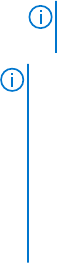
ネットワークスイッチのクエリは、3 つのみです。クエリの定義中に最大 20 件の条件(フィルタ)を定義できます。フィルタ
を追加するには、タイプの選択 ドロップダウンメニューから選択する必要があります。
● タイプの選択:このドロップダウンメニューに一覧表示されている属性を使用して、一からクエリ条件を構築します。メニュー
内の項目は、OpenManage Enterprise によって監視されているデバイスによって異なります。クエリタイプを選択するときに
は、=、>、<、null などの適切な演算子のみがクエリタイプに基づいて表示されます。このメソッドは、カスタマイズされたレ
ポートの構築において、クエリ条件を定義するために推奨されます。
メモ: 複数の条件でクエリを評価する場合、評価順序は SQL と同じです。条件の評価に特定の順序を指定するには、クエリ
を定義するときに括弧を追加または削除します。
メモ: 選択すると、既存のクエリ条件のフィルタは、新しいクエリ条件を構築するためにのみ仮想的にコピーされます。既存の
クエリに関連付けられたデフォルトのフィルタは変更されません。組み込みクエリ条件の定義(フィルタ)は、カスタマイズ
されたクエリ条件を構築するための開始点として使用されます。たとえば、次のとおりです。
1. Query1 は、次の事前定義されたフィルタを持つ組み込みクエリ条件です:Task Enabled=Yes
2. Query1 のフィルタプロパティをコピーし、Query2 を作成してから、別のフィルタを追加してクエリ条件をカスタマイズし
ます:Task Enabled=Yes および (Task Type=Discovery)
3. その後、Query1 を開きます。そのフィルタ条件は、Task Enabled=Yes のままです。
1. クエリ条件の選択 ダイアログボックスで、クエリグループ用か、またはレポート生成用にクエリ条件を作成したいかどうかに
基づいて、ドロップダウンメニューから選択します。
2. プラス記号またはゴミ箱記号をそれぞれクリックしてフィルタを追加または削除します。
3. 終了 をクリックします。
クエリ条件が生成され、既存のクエリのリストに保存されます。監査ログエントリが作成され、監査ログのリストに表示され
ます。「監査ログの管理 、p. 88」を参照してください。
関連情報
デバイス設定コンプライアンスの管理 、p. 73
設定コンプライアンスベースラインの編集 、p. 77
設定コンプライアンスベースラインの削除 、p. 77
選択したレポートのエクスポート
1. エクスポートするレポートに対応したチェックボックスを選択して 追加アクション をクリックし、選択したものをエクスポー
ト をクリックします。
現在、すべてのレポートを一度にエクスポートすることはできません。
2. 選択したレポートをエクスポート ダイアログボックスで、エクスポートする必要があるレポートのファイルフォーマットを
HTML、CSV、または PDF の中から 1 つ選択します。
3. 終了 をクリックします。
このダイアログボックスで、分析および統計目的でファイルを開くか、既知の場所にそのファイルを保存します。
レポート 113